经常困扰用户的一个特定错误是 Windows 0x80004005 错误,此错误代码通常表示特定进程或操作出现问题,从而导致系统的顺利运行出现问题。
Windows 用户经常遇到错误代码 0x80004005。此错误很常见,可能原因包括 Windows 更新复杂性、虚拟机错误等。错误消息 0x80004005 可能会单独出现,也可能与其他附带的错误代码一起出现,通常需要进一步检查以查明根本原因。
在本文中,我们将深入研究此错误的常见触发因素,并提供在不同情况下解决该错误的综合指南。通过了解根本原因并采用适当的解决方案,我们可以有效解决错误代码0x80004005,确保Windows用户获得更流畅的体验。
Windows 中的 0x80004005 错误是什么?
错误代码 0x80004005 通常称为“未指定错误”,是一种通用错误消息,由于各种因素可能会在 Windows 中出现。此错误可能是由系统文件损坏、驱动程序不兼容或硬件相关问题等问题触发的。
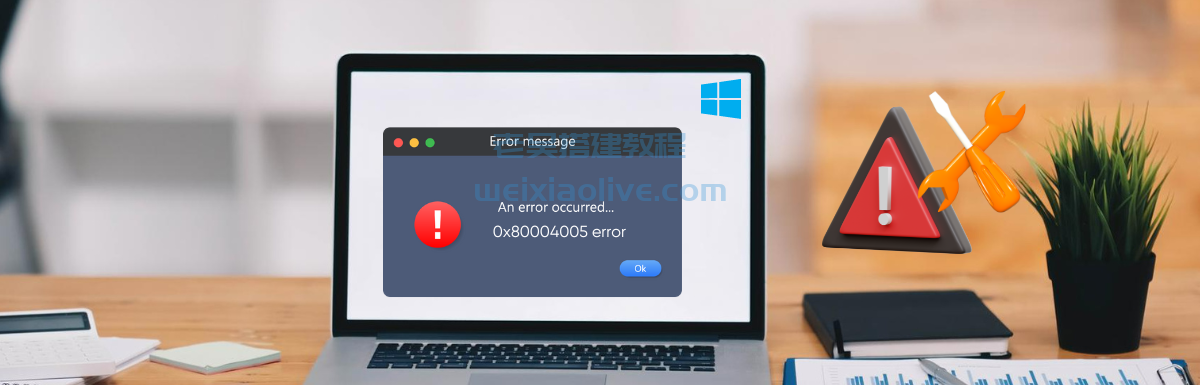
1、错误 0x80004005 的常见原因

错误代码 0x80004005 是一个经常遇到的问题,由多种因素引起。在深入进行故障排除之前,让我们先了解一下此错误背后的常见原因,并提供解决该问题的潜在解决方案。
错误 0x80004005 可能会在多种情况下出现,这是由一系列根本原因造成的。为了阐明这个问题,以下是可能导致错误的因素。
损坏的系统文件
出现此问题的原因可能是 Windows 产品激活 (WPA) 所需的文件损坏或丢失。此行为通常在以下条件下观察到:
Windows XP 的安装过程被第三方备份实用程序或防病毒程序中断。
已手动修改必要的 WPA 文件。
防火墙或防病毒问题
系统的运行可能受到防火墙或杀毒软件的影响,导致出现此问题。防火墙可以阻止重要的网络连接并拒绝对网络资源的访问,而防病毒程序可能会错误地将合法文件归类为威胁并限制其访问。
更新失败
当 Windows 更新无法正确安装时,可能会导致错误 0x80004005。在更新过程中,Windows 会下载所需的文件。但是,如果某些因素干扰该过程或文件损坏,则会发生不完整的更新。因此,安装不完整或损坏的文件会触发错误 0x80004005。
安装失败
如果安装文件不完整或在提取过程中损坏,将导致安装失败。当您尝试运行安装程序时,可能会遇到错误 0x80004005。
第三方软件
某些第三方软件应用程序可能会由于与系统组件不兼容或干扰关键文件而中断系统操作,从而导致与其他文件和进程发生冲突。这些冲突限制了系统的进程和操作,导致错误0x80004005的出现。
网络相关问题
尝试执行网络操作或访问网络资源时,可能会出现错误 0x80004005。此外,间歇性连接、网络拥塞或网络适配器故障等网络问题也可能导致此问题。
权限问题
如果您没有访问文件或文件夹的正确权限,则可能会收到此错误。如果您尝试访问属于其他用户的文件或文件夹,或者您错误地更改了文件或文件夹的权限,则可能会发生这种情况。
Windows更新
如果您在尝试安装 Windows 更新时遇到此错误,则更新文件可能已损坏。在这种情况下,您可以尝试再次下载更新文件或运行Windows Update疑难解答。
硬件问题
在极少数情况下,此错误可能是由硬件问题引起的,例如硬盘扇区损坏或内存模块故障。如果您已尝试所有其他解决方案,但仍然收到此错误,则可能存在硬件问题。
2、修复 Windows 10/11 中的错误 0x80004005
虽然解决未指定的错误 0x80004005 可能具有挑战性,但我们编制了以下 6 个有效修复程序的列表,肯定会对您有所帮助。因此,如果您的系统遇到错误 0x80004005,建议立即按照这些故障排除步骤进行操作。
#1.运行窗口更新疑难解答
如果您在尝试更新电脑时在 Windows 屏幕上遇到错误代码 0x80004005,建议使用Windows 更新疑难解答。该工具提供了一个实用的解决方案,用于识别和解决更新过程中经常发生的常见错误。请按照以下步骤执行此操作。
1.转到“开始”并搜索“设置”。
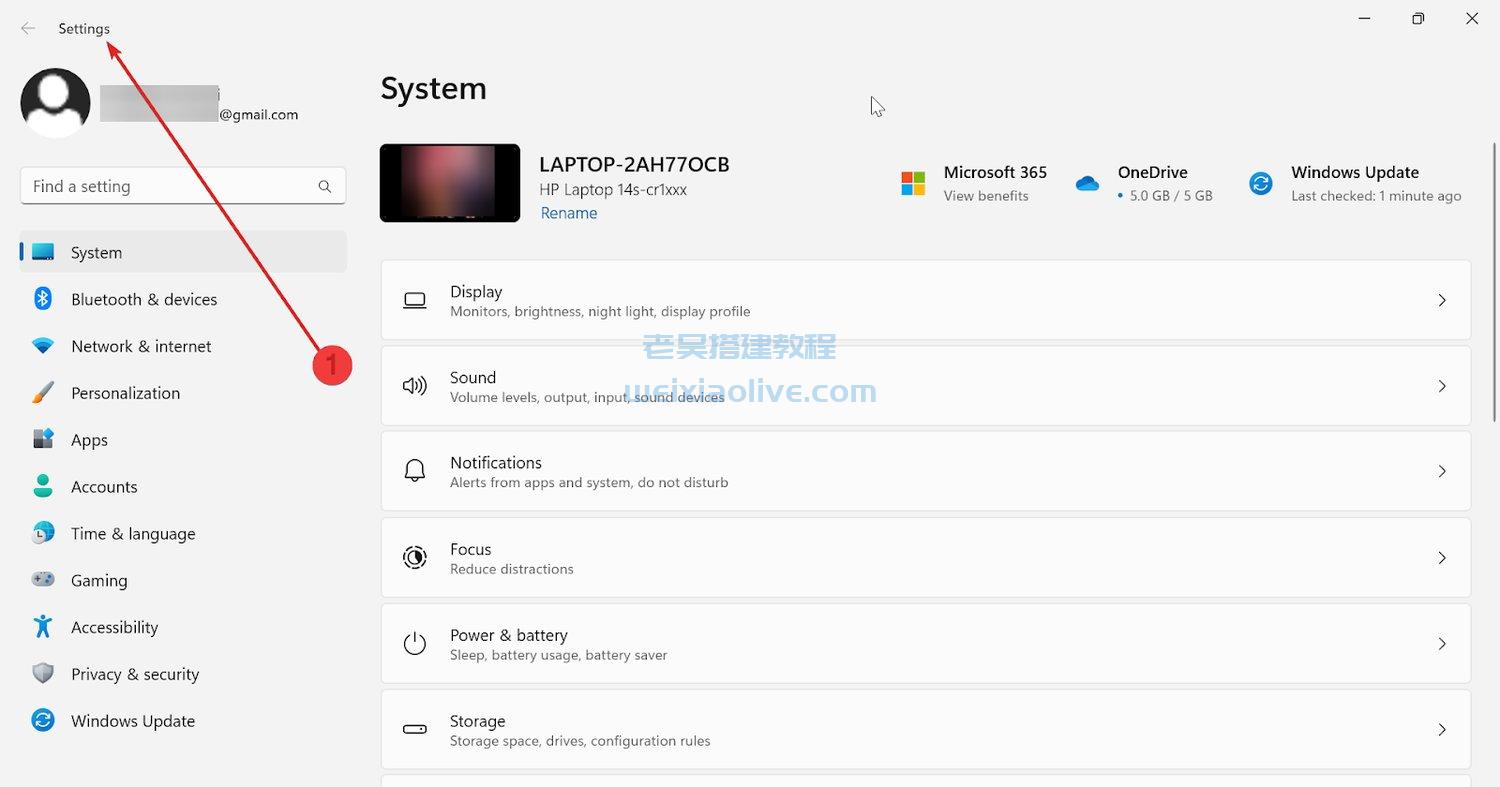
2.在左侧面板中,单击“系统”。
3.向下滚动并从右侧面板中选择故障排除。
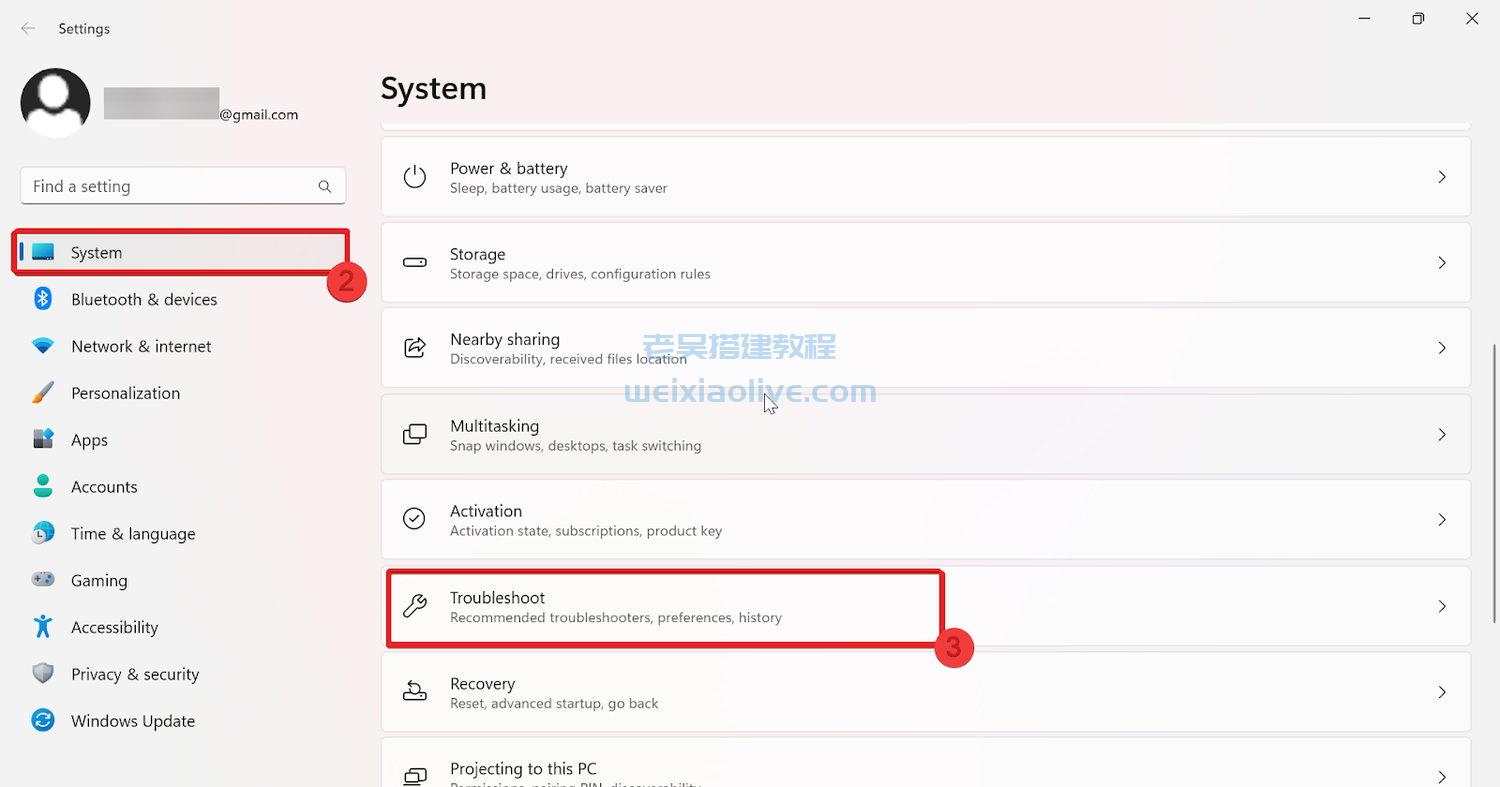
4.点击“疑难解答”下的“其他疑难解答” 。
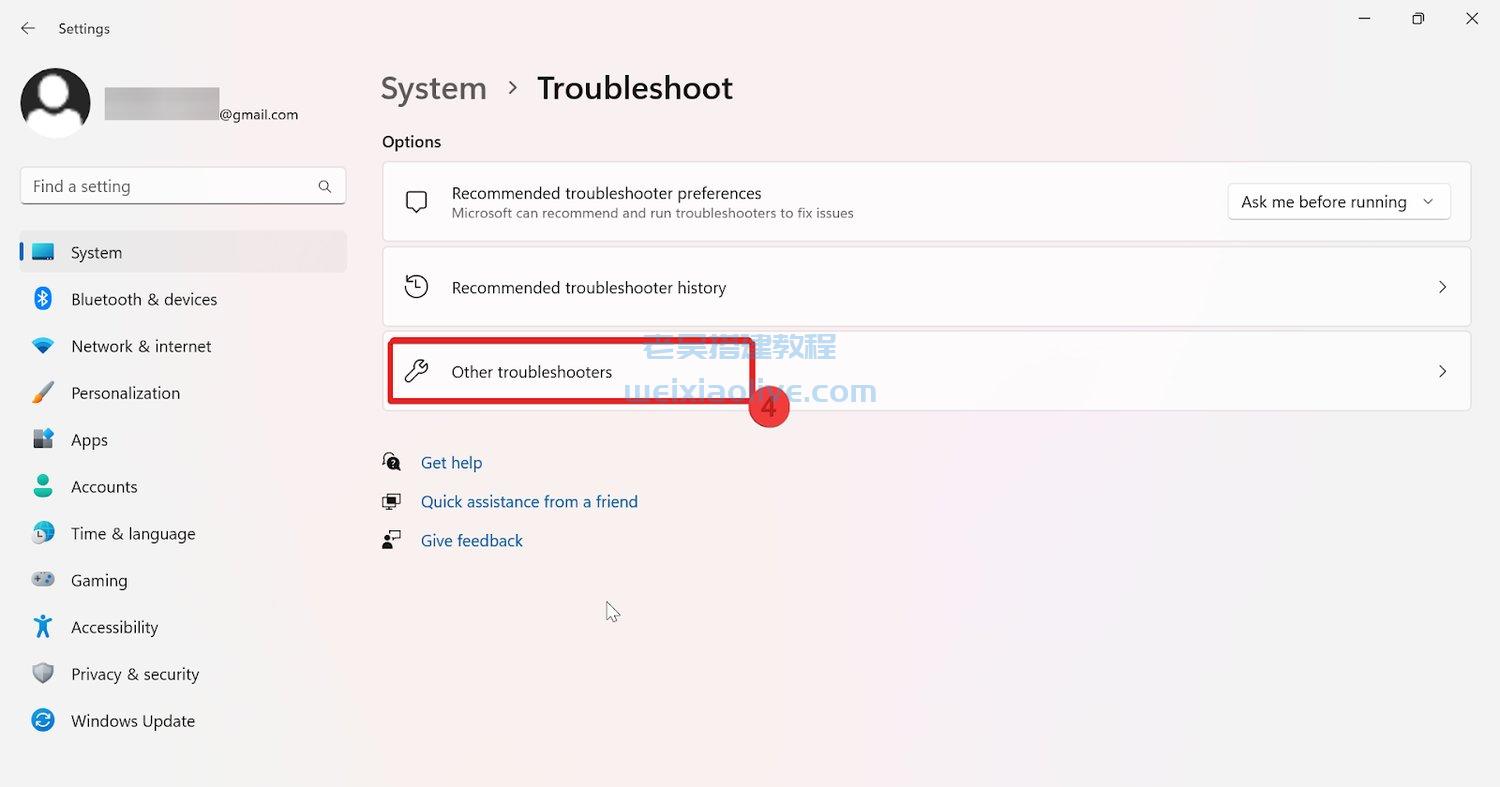
5.在最常用的部分下,单击“运行Windows 更新”。
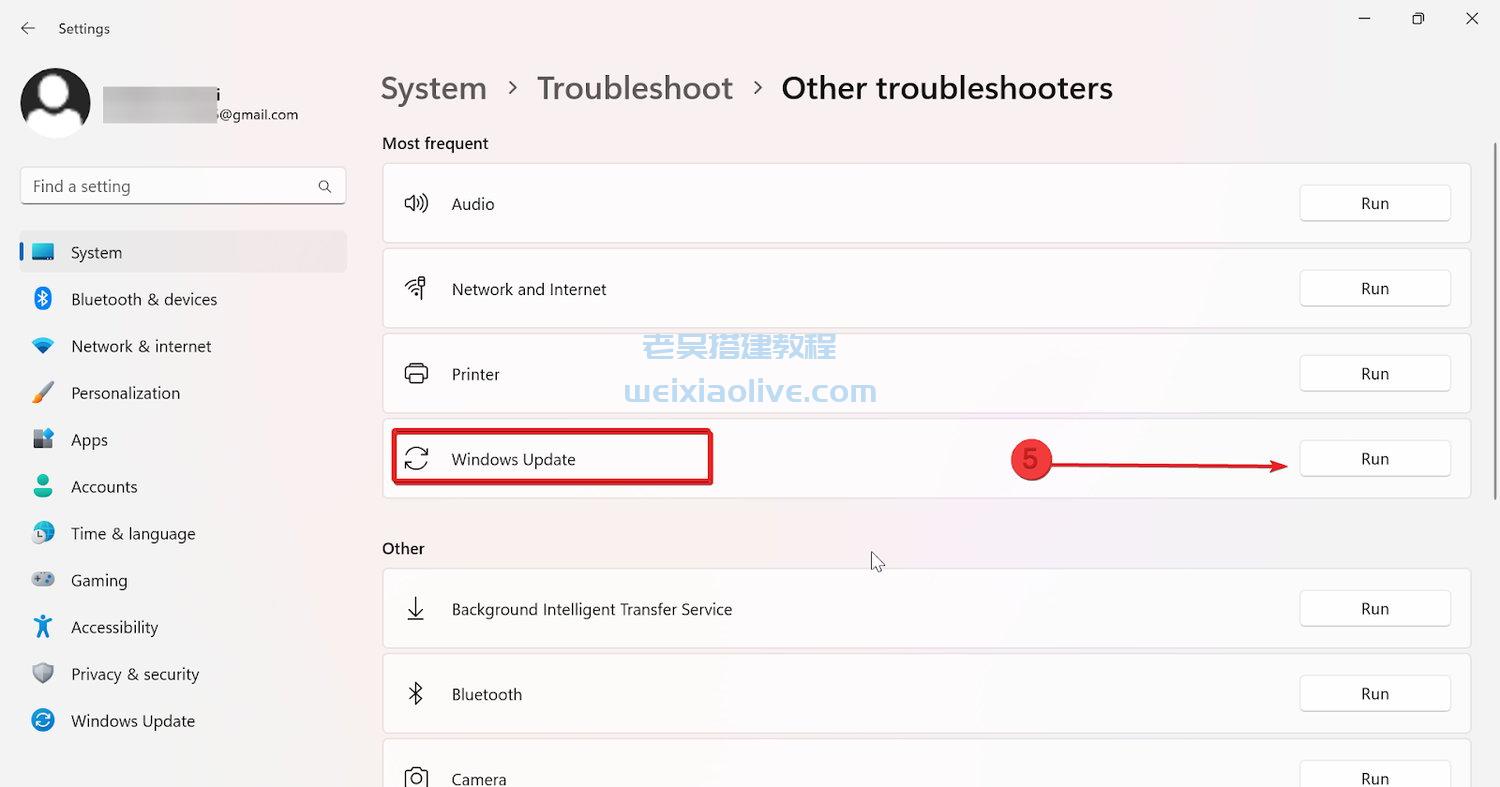
6.故障排除程序完成操作后,重新启动您的设备。
#2.从 Windows 更新下载文件夹中删除文件
有时从 Windows 更新下载文件夹中删除文件可以修复 Windows 中的错误 0x80004005。请按照以下步骤删除 Windows 10/11 的 Windows Update 文件夹中的文件。
1.按Windows 键 + E打开文件资源管理器。
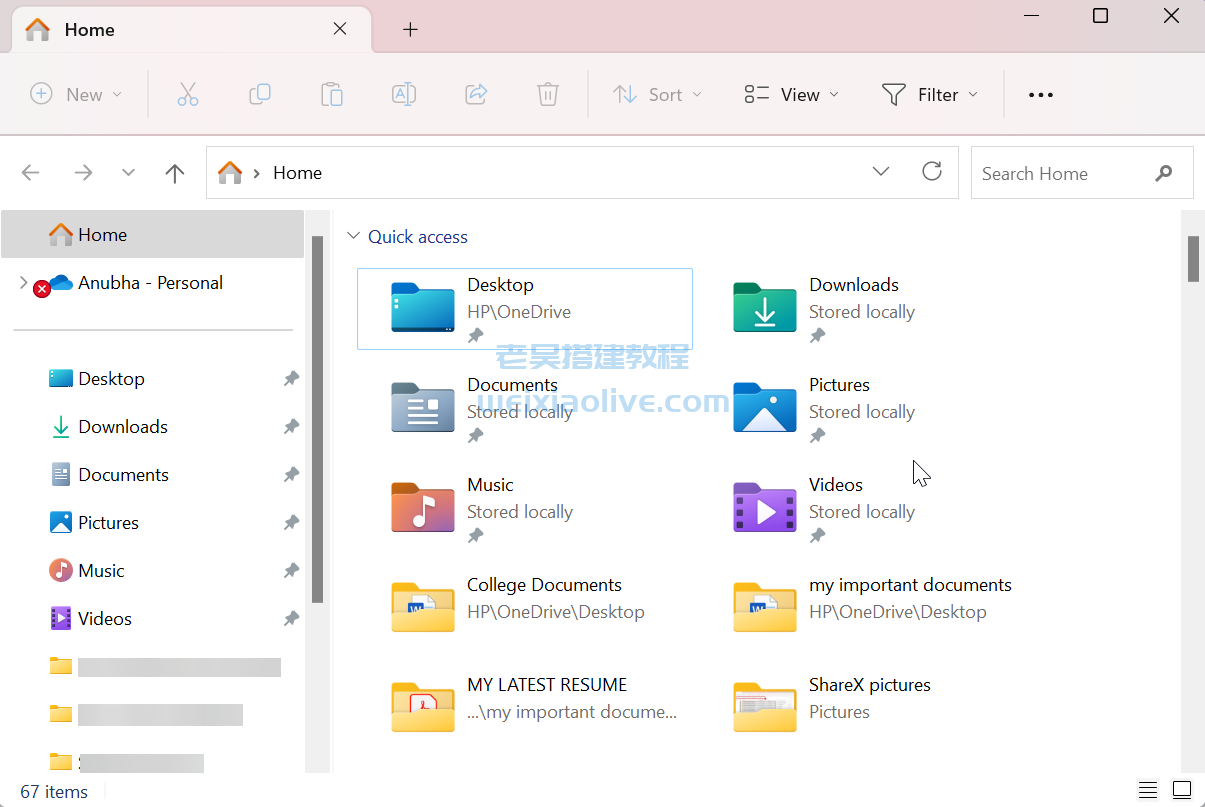
2.导航到以下位置: C:\Windows\SoftwareDistribution\Download
注意:如果 Windows 安装在其他驱动器上,请将“C:”替换为相关驱动器号。
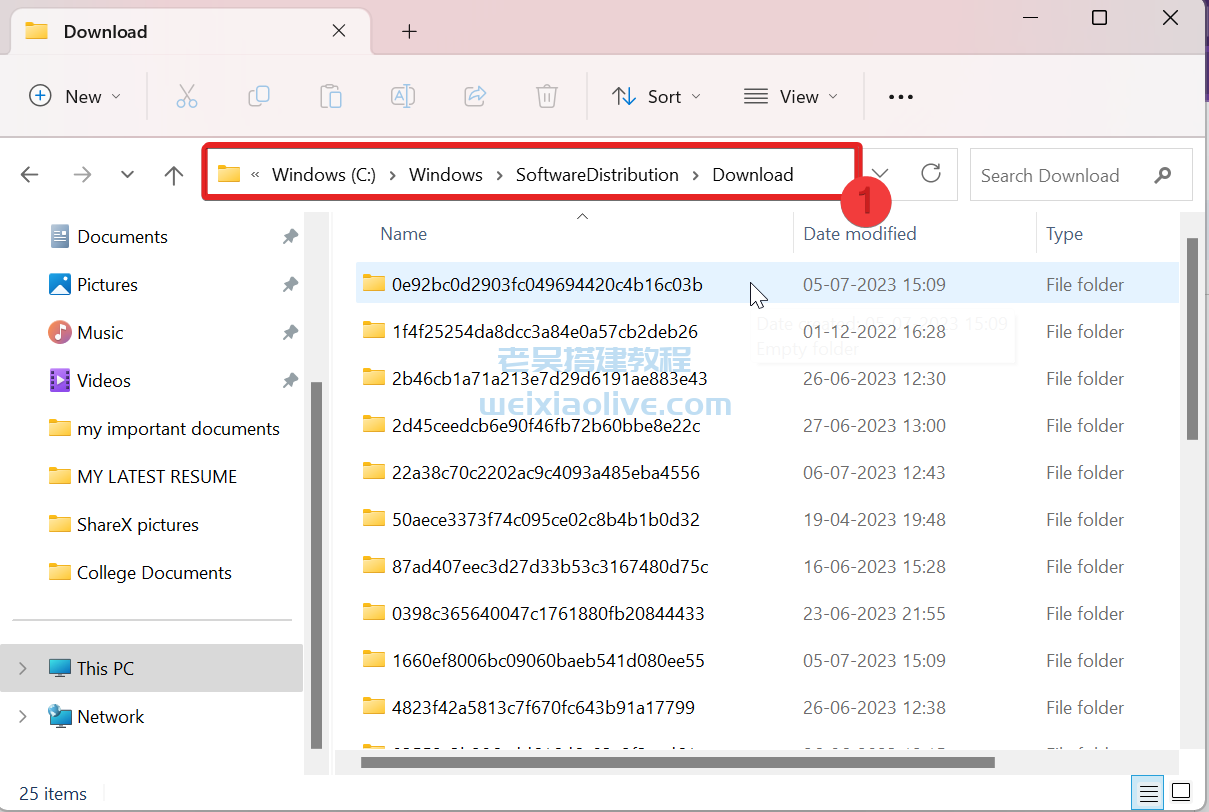
3.在下载文件夹中,按Ctrl + A选择所有项目,然后从上下文菜单中或使用键盘上的删除按钮(如果有)将其删除。
4.最后,出现提示时确认删除。
#3。将 Windows 更新到最新版本
错误代码 0x80004005 也可能由于临时错误或故障而发生。如果是这种情况,将 Windows 操作系统更新到最新的可用版本可能会有所帮助。就是这样:
1.按Windows + I打开“设置”。
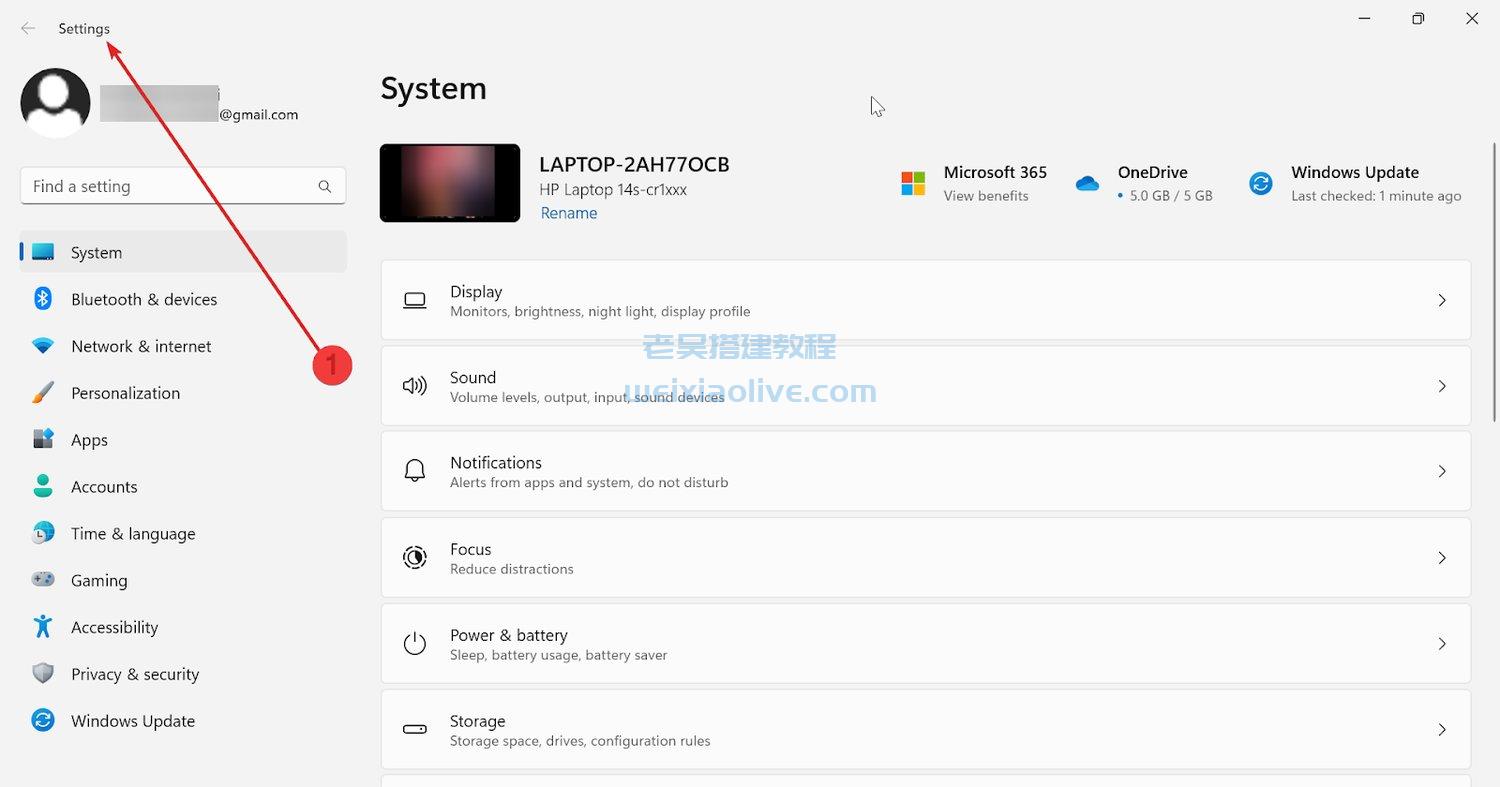
2.从右侧边栏底部导航至Windows Update 。
3.单击“检查更新”,窗口将检查系统是否有可用更新。
4.如果检测到更新,请单击“下载并安装”开始安装过程。您可能需要重新启动系统才能进行安装。
Windows 将在后台下载并安装重要更新,包括安全修复程序。如果您希望在无需您干预的情况下自动安装更新,您可以在 Windows 更新设置下启用自动更新。
#4。重新注册jscript.dll和vbscript.dll
解决错误代码 0x80004005 的另一种方法是在命令提示符中重新注册 jcript.dll 和 vbscript.dll 文件。请按照以下步骤操作:
1.按“开始”,输入cmd,然后单击“以管理员身份运行”。
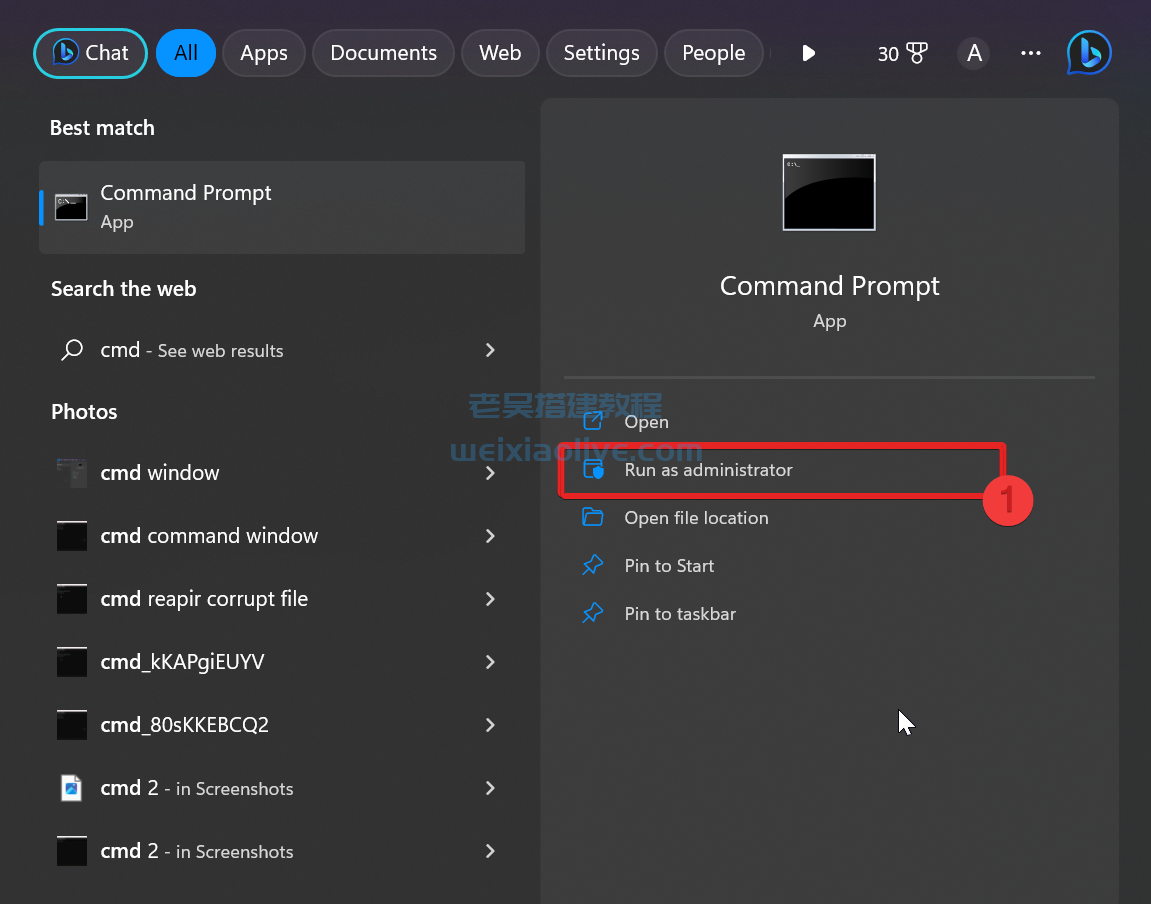
2.在 cmd 窗口中,键入以下内容并按Enter。
regsvr32 jscript.dll
regsvr32 vbscript.dll
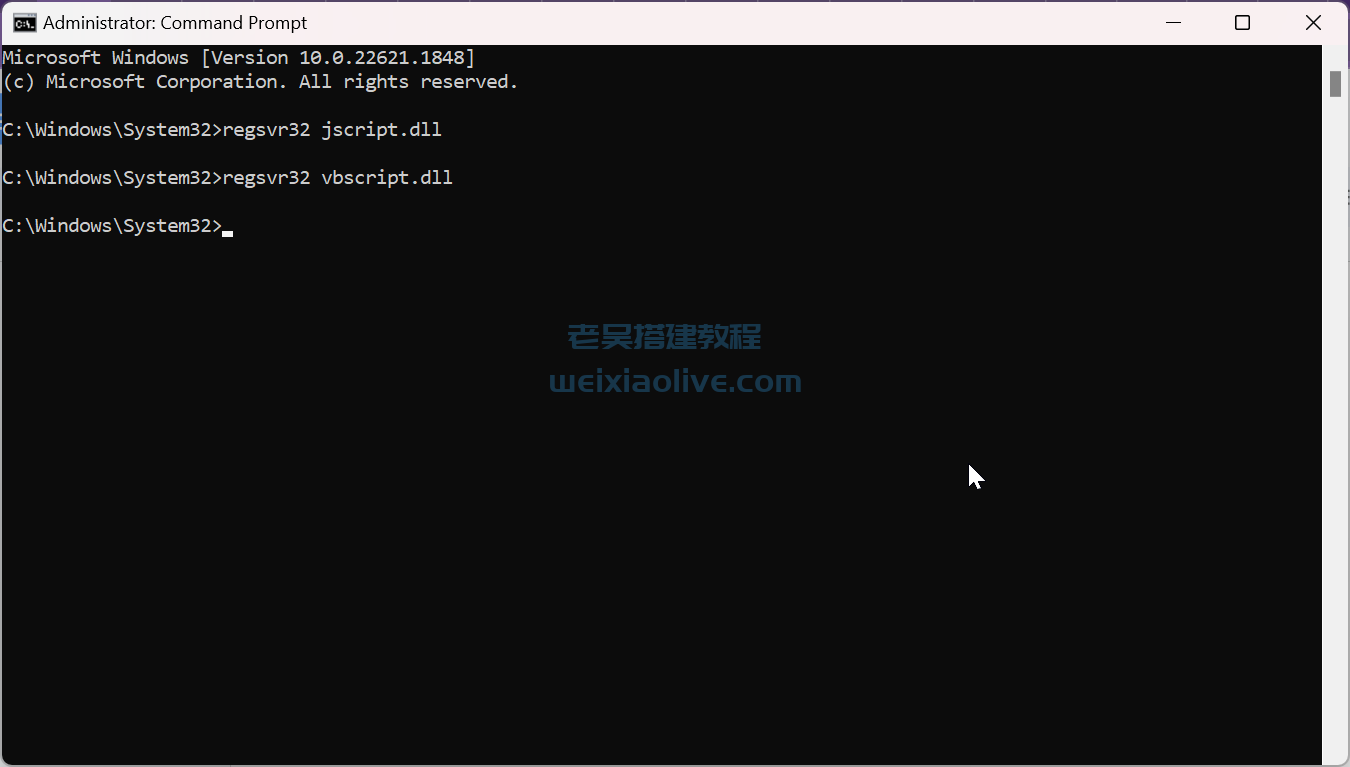
3.最后,关闭命令提示符窗口并重新启动计算机。
#5。在注册表编辑器中进行修改
在Windows中,注册表是一个集中式数据库,用于存储配置设置、选项和其他与操作系统相关的信息,例如安装的软件、硬件设备等。因此,更改注册表可能会帮助您修复 Windows 错误 0x80004005。就是这样:
1.按“开始”,输入regedit,然后按Enter。
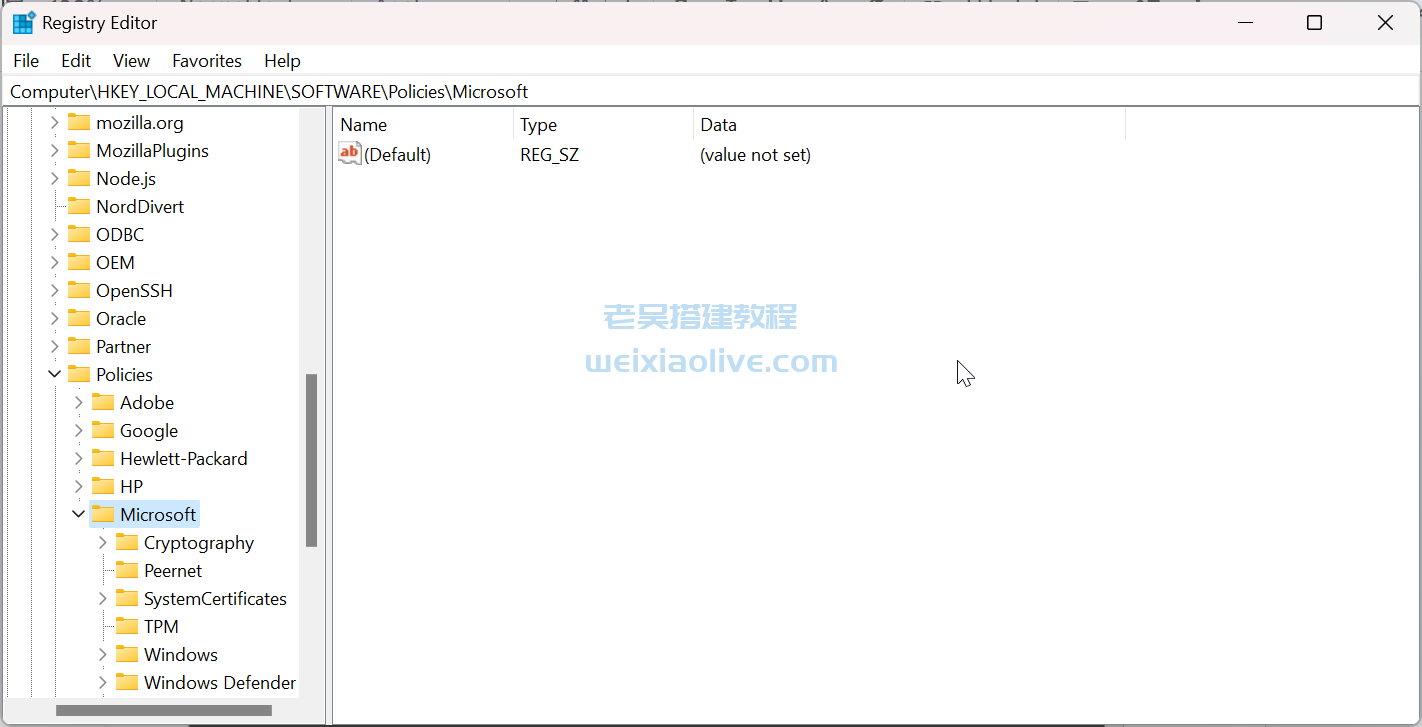
2.在注册表编辑器中,导航到以下位置:HKLM\SOFTWARE\Microsoft\Windows\CurrentVersion\Policies\System
3.根据您的系统在右侧窗格中创建新的DWORD(32 位)值或QWORD(64 位) 值
4.将新创建的条目重命名为LocalAccountTokenFilterPolicy并将值数据设置为1。
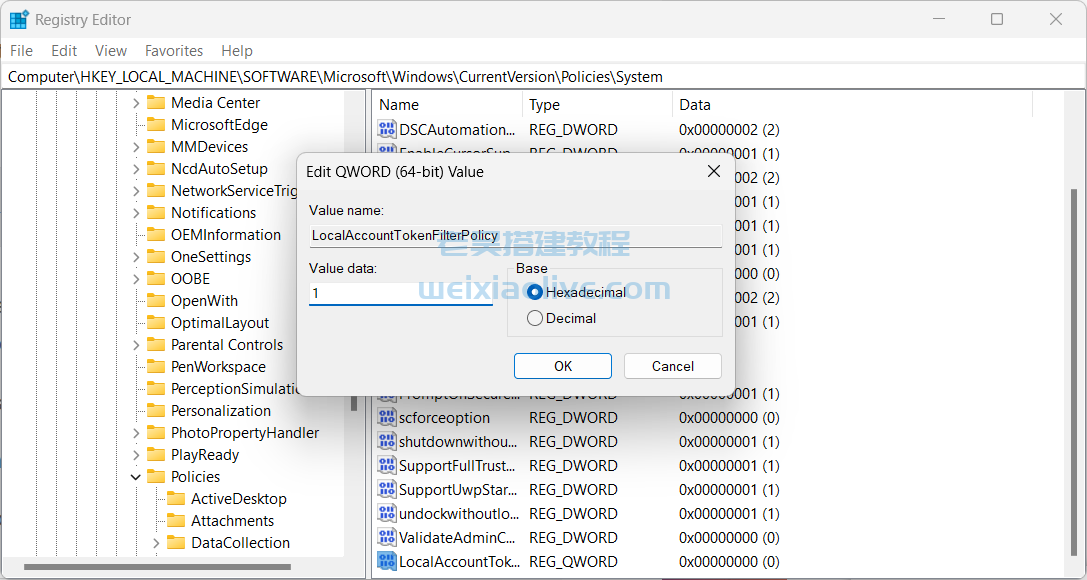
5.最后,退出注册表编辑器并重新启动计算机。
#6。修复损坏的文件
有时,文件系统操作或文件注册表缺陷可能会导致 Windows 更新出现问题。如果是这种情况,则应该修复损坏的系统文件。
请按照以下步骤修复损坏的系统文件并修复错误 0x80004005。
1.按“开始”,输入cmd,然后单击“以管理员身份运行”。
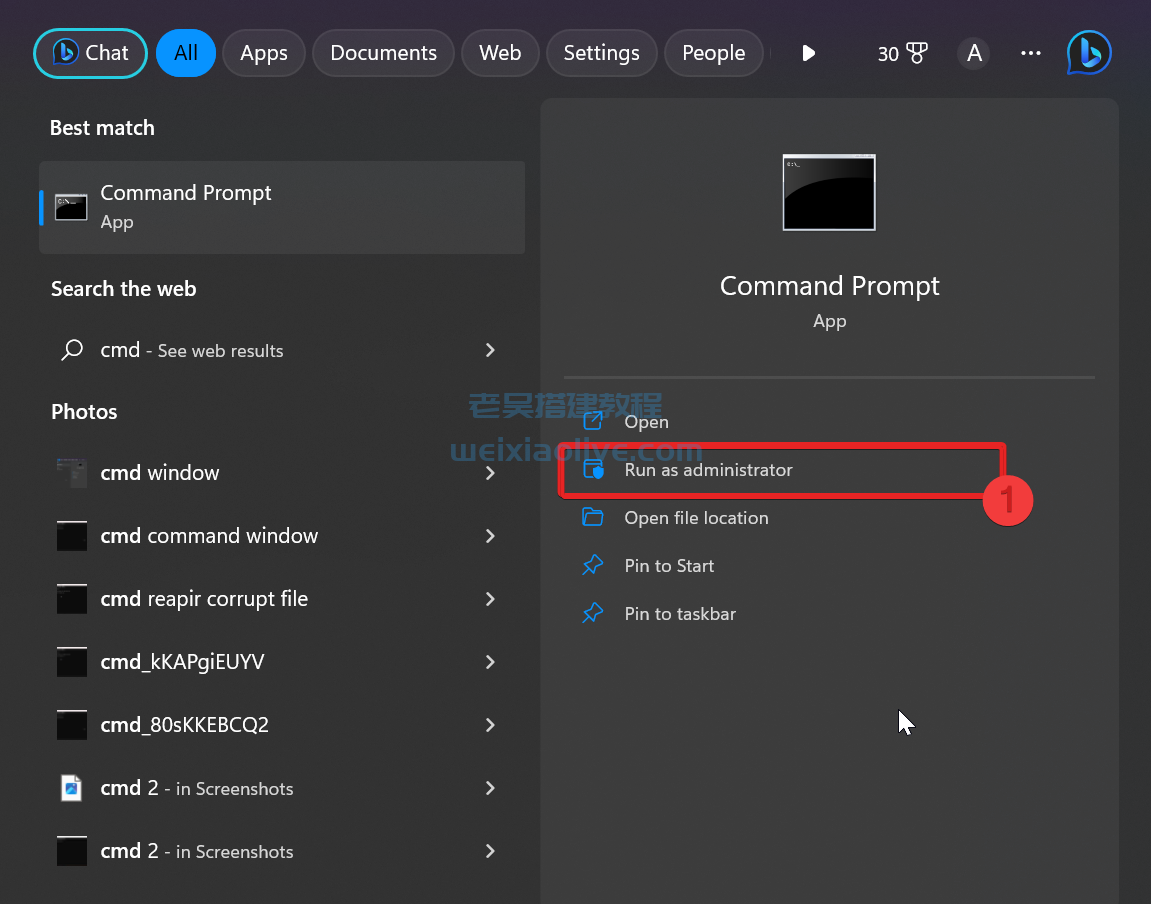
2.输入命令sfc /scannow命令并按Enter键。
3.系统文件检查器现在将修复系统文件。等待 SFC 扫描 100%。
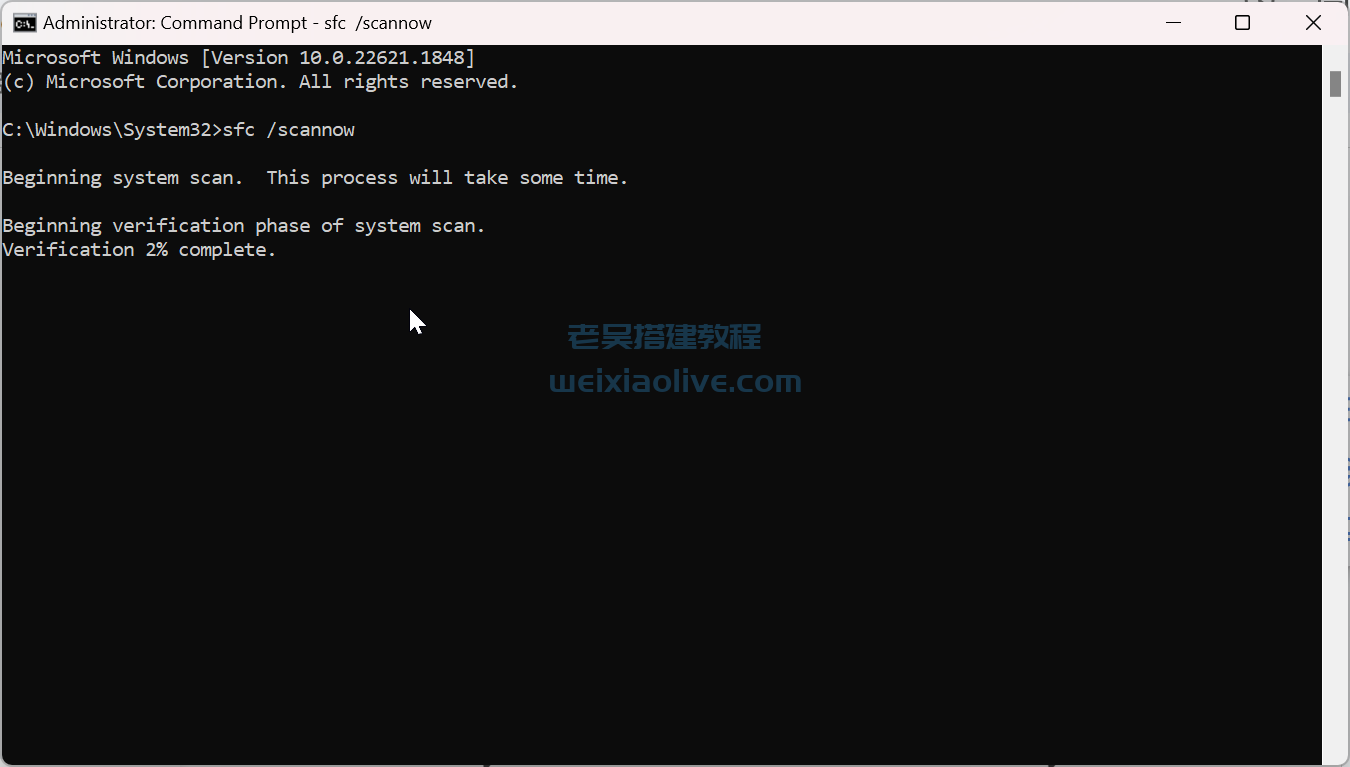
4.验证完成后,重新启动系统。
3、恢复 Windows 中因 0x80004005 错误导致的丢失数据
在上一节中,我们提供了解决 Windows 0x80004005 错误的全面指南。但是,如果您已经因此错误代码而经历过数据丢失,您可以采取哪些步骤?
不幸的是,您的数据很可能由于此错误代码而丢失或损坏。尽管如此,还是有一些方法可以帮助您在 Windows 中安全地恢复数据。下面介绍了几种这样的方法。
维护备份
始终建议保留备份以供将来参考和以防数据丢失。
检查回收站
如果您已经因此错误而经历过数据丢失,请首先检查桌面上的回收站。如果您的数据仍然存在,您只需选择文件并从右键单击菜单中选择“恢复”选项即可检索它。
利用文件历史记录
如果您的系统启用了文件历史记录,或者您之前使用内置备份功能备份了丢失的文件,则有机会恢复您的数据。从上下文菜单中选择“恢复以前的版本”或“恢复以前的版本”,然后选择要恢复的所需版本。
考虑第三方恢复软件
如果上述方法无法帮助您恢复永久删除的数据,您可以选择第三方恢复软件。这些软件程序扫描您的存储设备以检索丢失的数据。一些推荐的选项包括 Recuva、EaseUS 数据恢复向导和 Stellar Data Recovery。
在您的系统上下载并安装这些程序以恢复丢失的数据。请记住,数据恢复的成功取决于数据丢失的程度和存储设备的状况。
咨询专业数据恢复服务
如果以上方法均无效,您可以随时寻求专业数据恢复服务的帮助。这些专家擅长处理复杂的数据恢复,并拥有专门的工具和专业知识来修复损坏或丢失的数据。
4、防止将来发生 0x80004005 错误的提示
通过这些基本的预防技巧,发现有效的策略,避免将来遇到麻烦的 0x80004005 错误。
维护系统更新
持续更新操作系统以确保您的系统配备最新功能并且没有错误至关重要。更新在解决 0x80004005 等错误方面发挥着至关重要的作用。
使用值得信赖的防病毒软件
始终使用定期更新并在 Windows 系统后台运行的信誉良好的防病毒软件。通过保持警惕并定期进行扫描,您可以有效消除病毒并解决诸如0x80004005之类的错误。
修改注册表时请小心
如果执行不正确,修改Windows 注册表可能会产生不可预见的后果。必须充分了解您所做的更改,并在进行任何修改之前创建注册表的备份。
在进行任何修改之前,请寻求可靠来源的指导并查阅技术文档。
确保安全的软件安装
在安装任何软件之前,请验证其合法性并仔细查看安装说明。避免安装来自不熟悉来源的软件,因为它们可能会引入病毒或恶意软件,从而破坏系统功能并导致错误。
定期备份您的数据
最后,始终定期备份重要数据并将其安全存储,例如存储在云中。通过这样做,即使您遇到错误或功能缺失,您的数据也将保持安全且可访问。
总结…
错误 0x80004005 是一个经常遇到的问题,并且可能由于多种原因而发生。然而,解决这个错误相对简单。为了防止遇到此错误,请务必仔细遵循以上步骤。
此外,请记住,您可能需要在故障排除过程中牺牲一些数据。因此,在继续执行错误 0x80004005 的故障排除方法之前,必须准备好备份。
- 损坏的系统文件
- 防火墙或防病毒问题
- 更新失败
- 安装失败
- 第三方软件
- 网络相关问题
- 权限问题
- Windows更新
- 硬件问题
- #1.运行窗口更新疑难解答
- #2.从 Windows 更新下载文件夹中删除文件
- #3。将 Windows 更新到最新版本
- #4。重新注册jscript.dll和vbscript.dll
- #5。在注册表编辑器中进行修改
- #6。修复损坏的文件
- 维护备份
- 检查回收站
- 利用文件历史记录
- 考虑第三方恢复软件
- 咨询专业数据恢复服务
- 维护系统更新
- 使用值得信赖的防病毒软件
- 修改注册表时请小心
- 确保安全的软件安装
- 定期备份您的数据


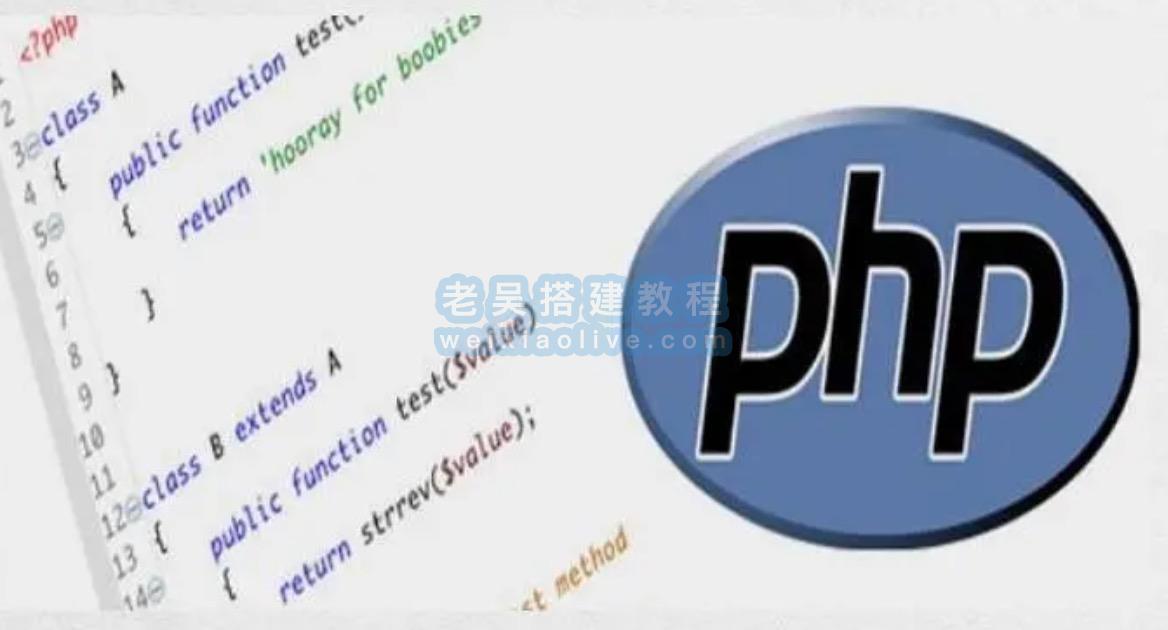
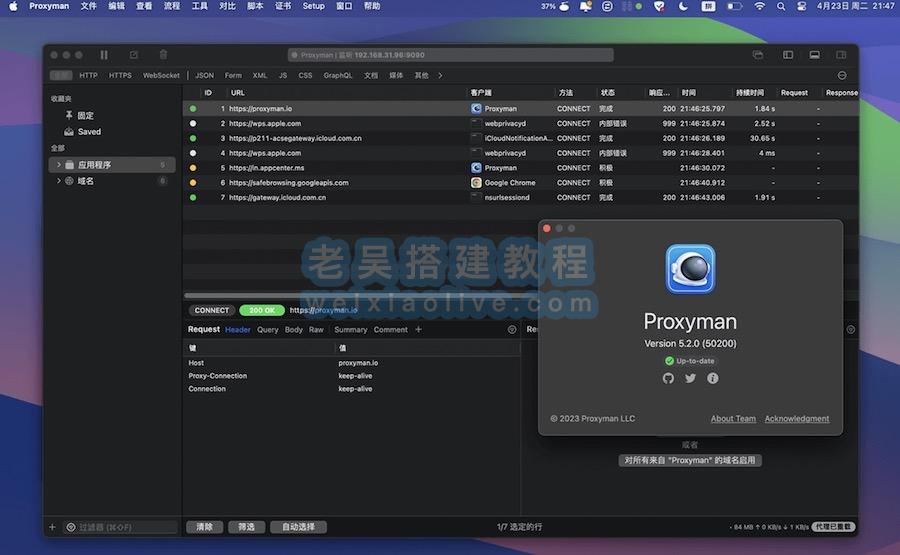




















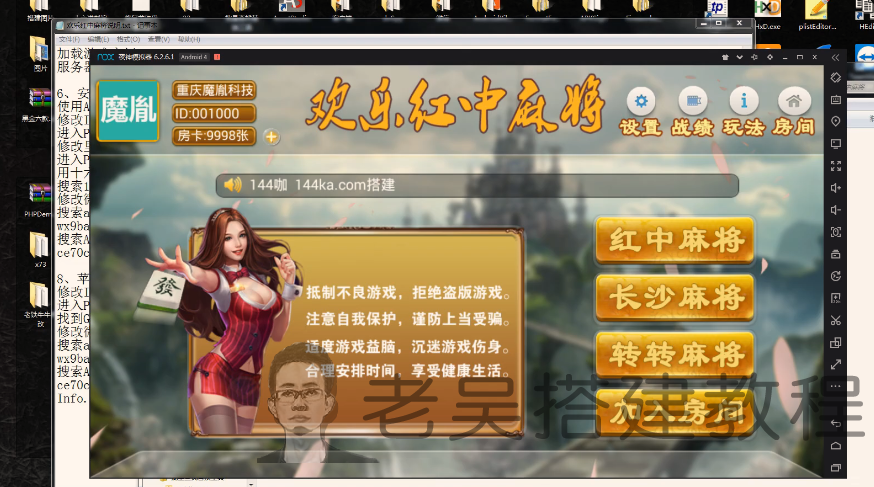
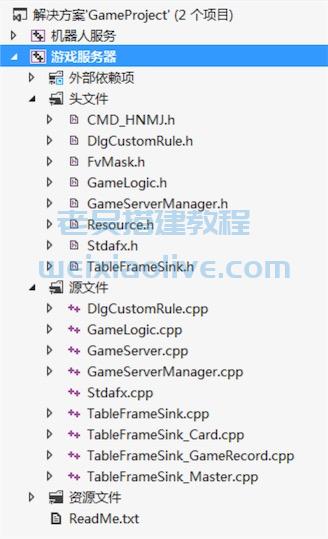
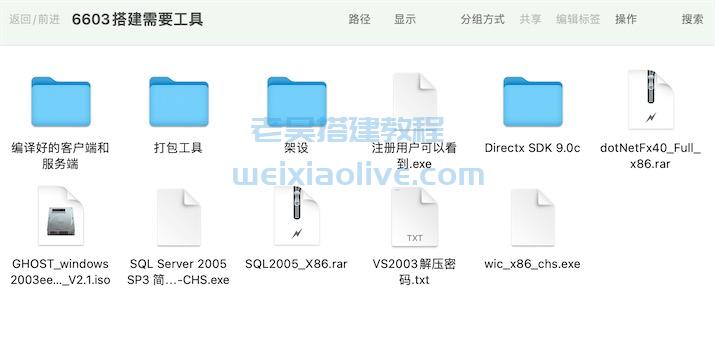
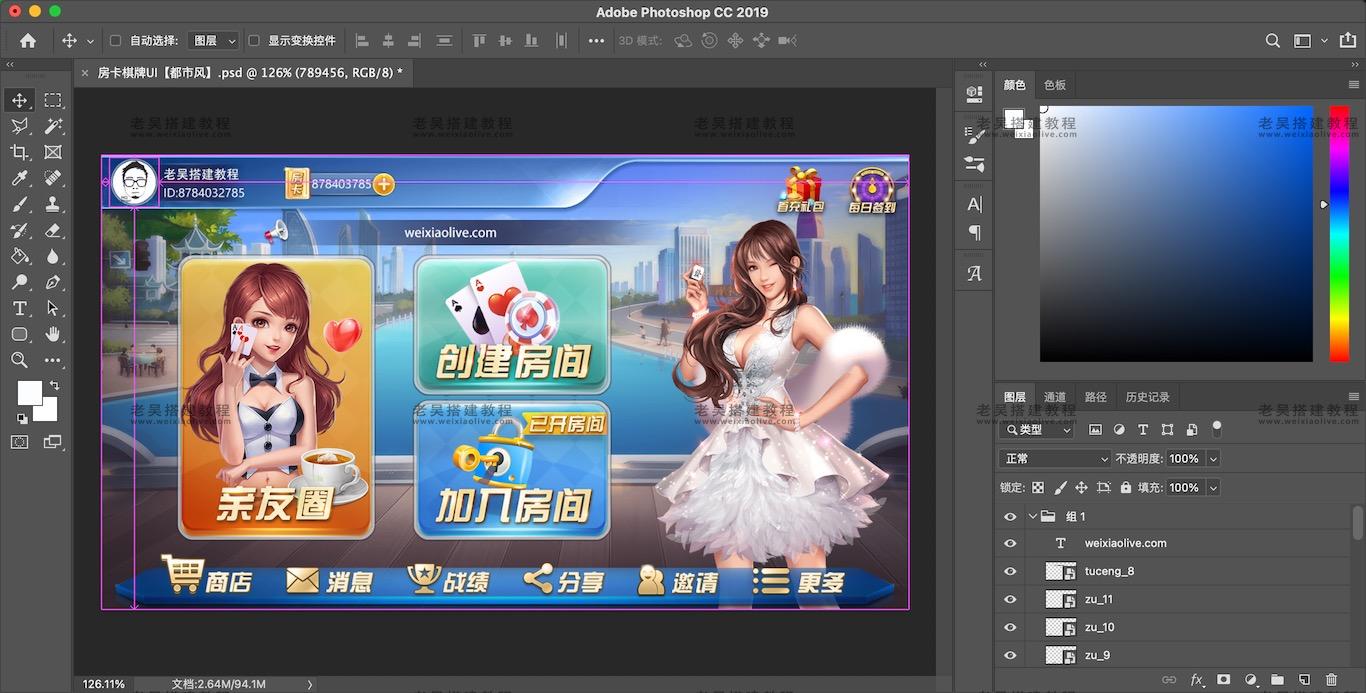

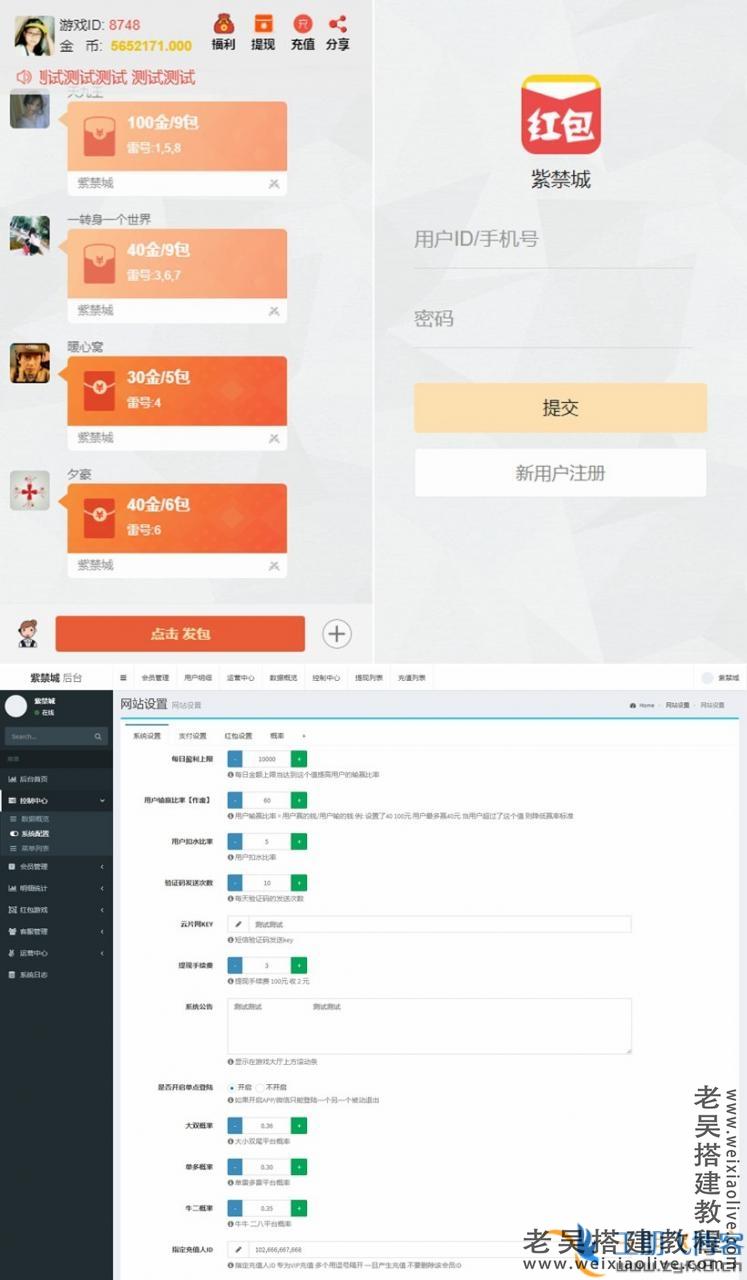

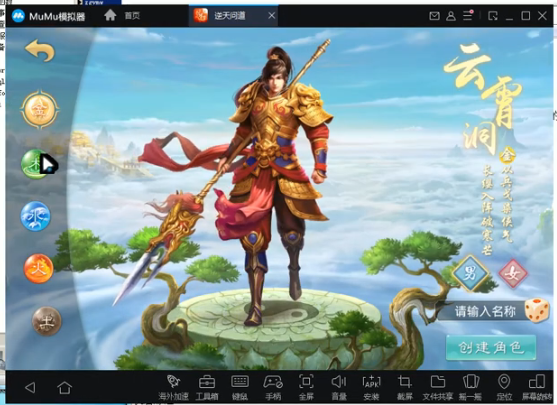



发表评论